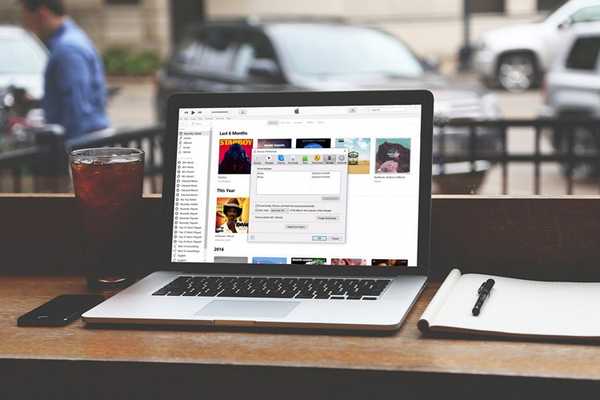
Oliver Matthews
0
5373
257
Hvis du bruker iTunes til å administrere media på alle iOS-enhetene dine, har du sannsynligvis blitt irritert på grunn av at programvaren begynner å synkronisere mediene umiddelbart etter at du koblet enheten til datamaskinen. Vel, vi har alle vært der, og det tar mye tid å fullføre, spesielt hvis du har mye innhold. De fleste av oss foretrekker å gjøre synkroniseringsprosessen etter eget skjønn i stedet for å la iTunes gjøre det for oss automatisk. Det er imidlertid en måte å deaktivere denne Auto-Sync-funksjonen i iTunes. Når det er gjort, må du bare klikke på Synkroniser-knappen for å overføre innhold manuelt etter ønske. Vel, hvis du er opptatt av å deaktivere denne funksjonen, la oss se på hvordan du deaktiverer autosynkronisering i iTunes:
Slå av autosynkronisering i iTunes
Merk: Jeg har klart å deaktivere autosynkronisering i den siste stabile versjonen av iTunes for Windows (12.6.2) for å forhindre at iPhone 7 Plus automatisk overfører og mottar innhold. Selv om du bruker iTunes på Mac, er fremgangsmåten omtrent den samme for begge operativsystemene.
Først av alt, koble iOS-enheten til datamaskinen din som har en nylig versjon av iTunes installert, og følg ganske enkelt trinnene nedenfor for å deaktivere autosynkroniseringsfunksjonen på en jiffy:
- Når du har koblet til iOS-enheten din, vil du legge merke til et enhetsikon rett under toppmenyen på iTunes. Ganske enkelt Klikk på enhetsikonet og gå videre til neste meny.
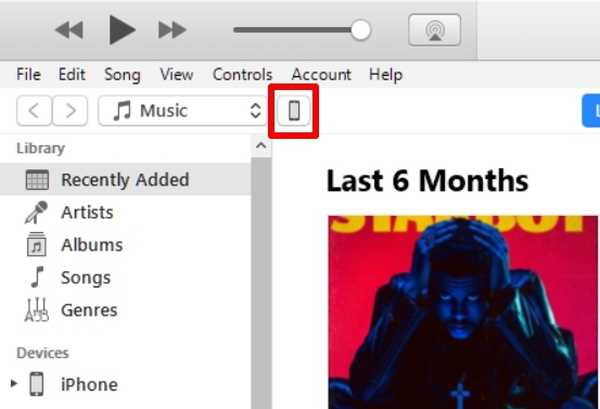
- Her under opsjonsdelen på høyre rute, fjern merket i ruten rett ved siden av “Synkroniser automatisk når denne iPhone-en (eller iPod eller iPad) er sammenkoblet". Nå, klikk på “Ferdig” plassert øverst til høyre for å lagre innstillingene. Hvis du vil synkronisere iTunes manuelt, kan du enkelt gjøre det ved å klikke på Synkroniser-knappen rett ved siden av.
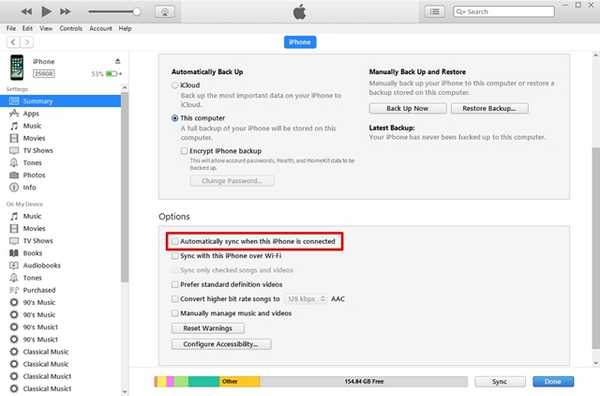
- Gå nå over til Rediger -> Innstillinger som ligger i toppmenyen for å deaktivere auto sync-funksjonen. Du kan også bruke snarveistasten “Ctrl +,” for enkelt å komme inn i iTunes-preferanser.
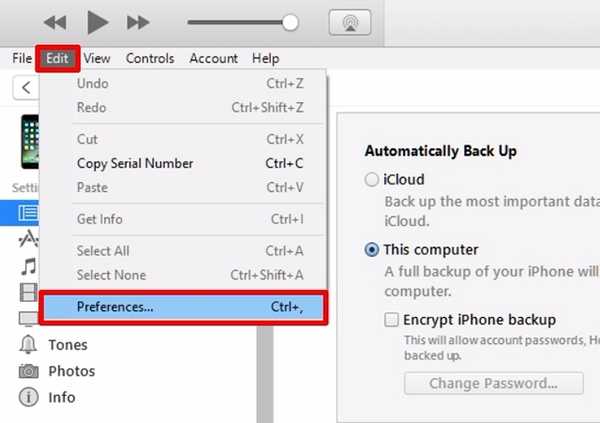
- Nå dukker det opp et lite vindu på skjermen din som viser alle iTunes-preferansene du kan tilpasse. Her, gå til Enheter-delen og merk av i ruten rett ved siden av “Hindre at iPod, iPhones og iPad synkroniseres automatisk”. Når du er ferdig med dette, klikker du bare på OK for å lagre preferansene dine.
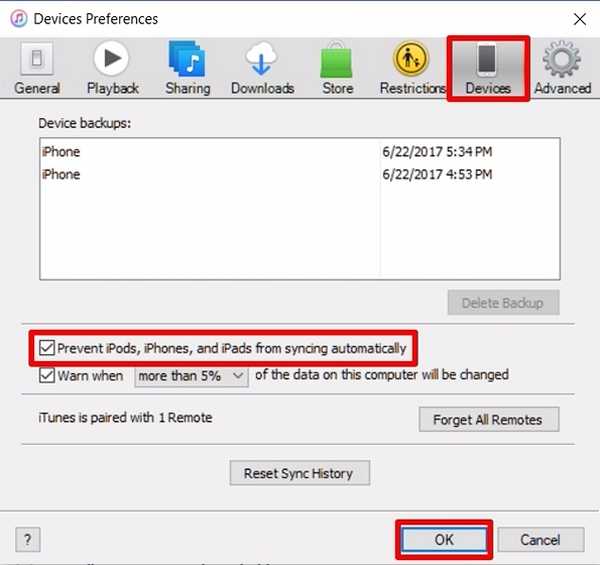 Vel, det er stort sett alt du trenger å gjøre for å forhindre iTunes i å synkronisere mediene dine automatisk på alle iOS-enhetene dine.
Vel, det er stort sett alt du trenger å gjøre for å forhindre iTunes i å synkronisere mediene dine automatisk på alle iOS-enhetene dine.
SE OGSÅ: Hvordan autorisere en datamaskin i iTunes
Deaktiver iTunes Auto Sync With Ease
Hvis du var en person som meg som alltid pleide å bli irritert når iTunes startet synkroniseringsprosessen så snart enheten ble koblet til en datamaskin av en eller annen grunn, er vi glade for at vi kunne hjelpe deg med å komme deg ut av en slik situasjon. Visst, noen av dere kan ha glede av å bruke denne funksjonen som holder alt oppdatert ved å bare koble til enheten din, men personlig vil jeg gjøre dette etter min egen vilje. Har dere lykkes med å deaktivere autosynkronisering i iTunes? Gi oss beskjed i kommentarfeltet nedenfor.















